Guide de mise à niveau des claviers Akko ISO-DE/nordiques
Pour une meilleure commutation des touches et une meilleure mise à niveau du clavier, veuillez suivre les instructions ci-dessous :
ISO-Nordique à ISO-DE
1. Retirez les touches en surbrillance de votre clavier selon l'image ci-dessus, à l'aide de l'extracteur de touches fourni.
2. Recherchez le jeu de conversion de touches inclus dans la boîte.
3. Remplacez les touches selon les images.

Avant

Après
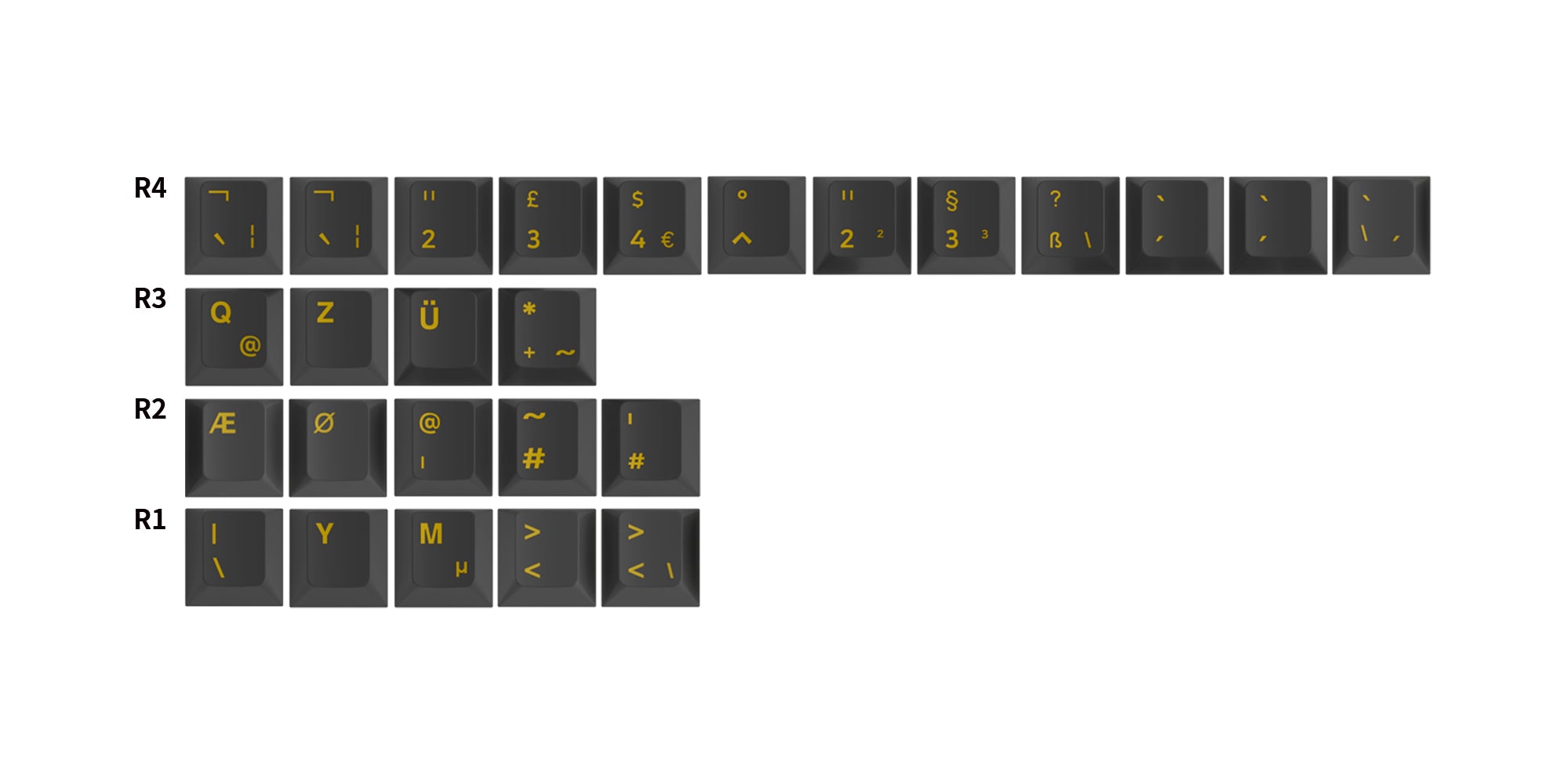
Touches supplémentaires
Livré avec des touches de base et des touches de caractères supplémentaires.
Pour personnaliser les claviers (si vous en avez besoin) :
Si vous souhaitez personnaliser notre pilote cloud, veuillez suivre les étapes :
1. Sélectionnez et téléchargez le modèle d'outils de mise à niveau. (Ne prend désormais en charge que le système Windows pour mettre à niveau les kayboards ISO. La version Mac est en cours de développement. Modèles actuellement pris en charge : Akko 3068B Plus ISO, 3084B Plus ISO, 5075B Plus ISO, 5075S ISO, 5087B Plus ISO, 5087S ISO, 5108B Plus ISO. )
2. Débranchez le récepteur du clavier 2,4 G et quittez le pilote du clavier, assurez-vous que le clavier est passé en mode filaire.
3. Ouvrez l' outil de mise à niveau et suivez les étapes décrites dans les figures ci-dessous. Cliquez sur le côté droit puis sur le côté gauche « Mettre à niveau ». (Remarque : vous ne pouvez pas ouvrir deux outils de mise à niveau en même temps, sinon la mise à niveau ne fonctionnera pas.)
Outils de mise à niveau
Sélectionnez et téléchargez le modèle d'outils de mise à niveau.
4. Veuillez ouvrir le pilote cloud ( Centre de téléchargement ) une fois la mise à niveau terminée et vous pourrez commencer à personnaliser votre clavier. (Veuillez vous assurer que la version du pilote Akko Cloud est supérieure à V370.0.18_\IOTV160. Si le pilote ne reconnaît pas correctement la disposition de votre clavier, veuillez l'ajuster manuellement à votre langue selon l'image ci-dessous, ISO-DE/Nordic ne prend en charge que Mises en page ISO-DE (Deutsch) et ISO-Nordic (Nordic) pour le moment)
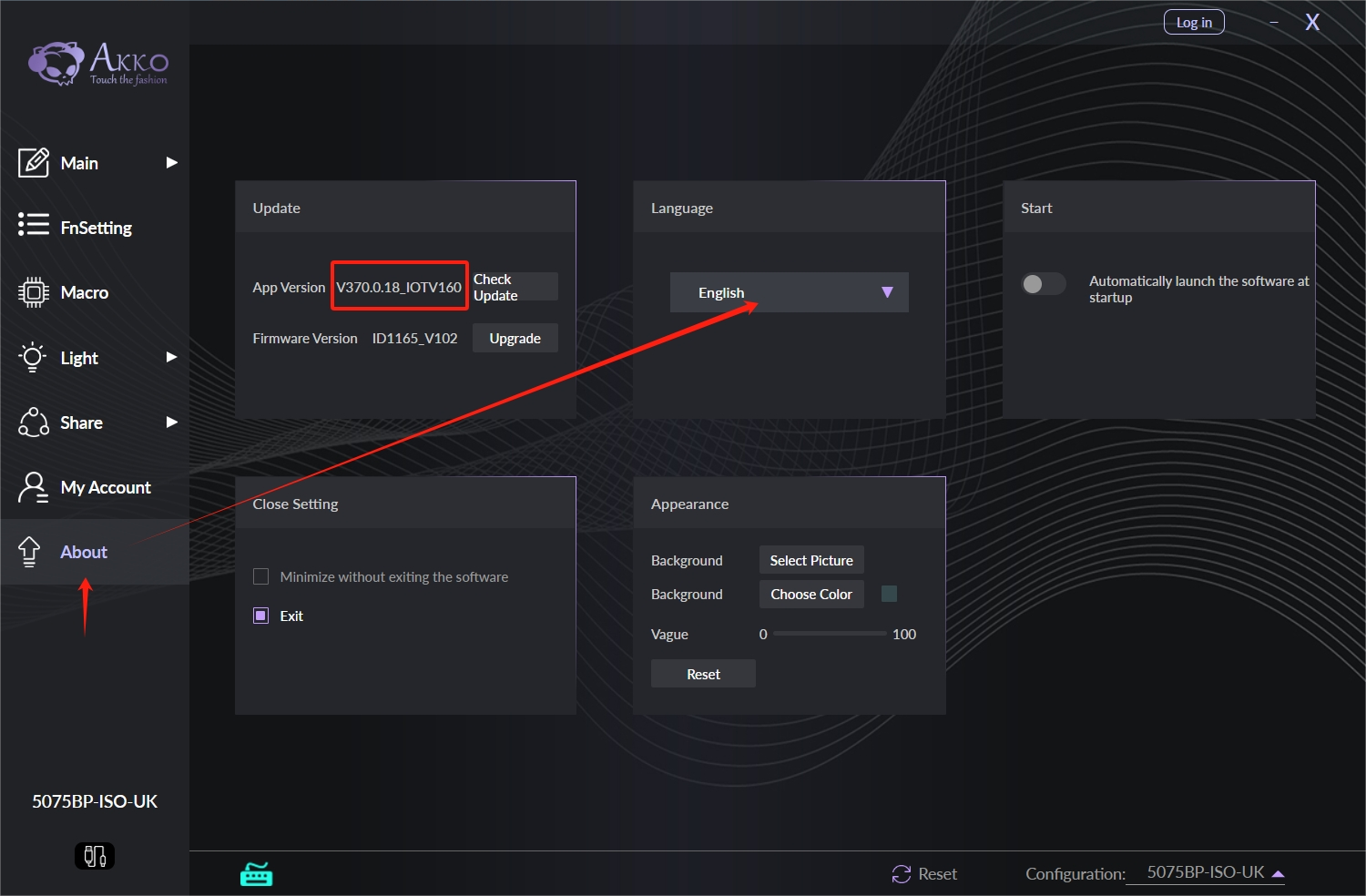
Remarque concernant les mises à niveau ayant échoué :
1. Débranchez le clavier de toutes les sources d'alimentation (USB et alimenté par batterie).
2. Ouvrez le fichier « Upgrade Tool.exe », utilisez le câble USB pour vous connecter à l'ordinateur, puis l'outil de mise à niveau mettra automatiquement à niveau le clavier qui est en panne.
Si vous avez d'autres questions, veuillez nous contacter maintenant :











